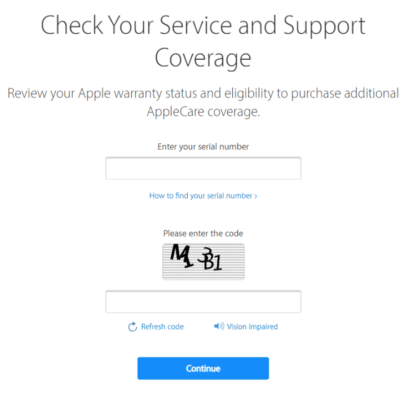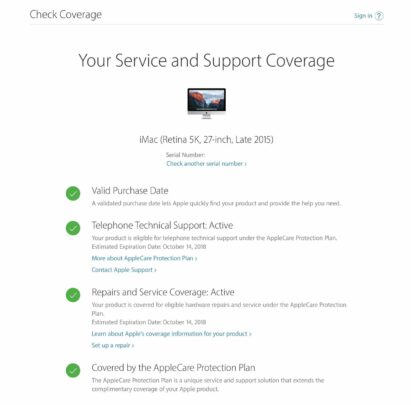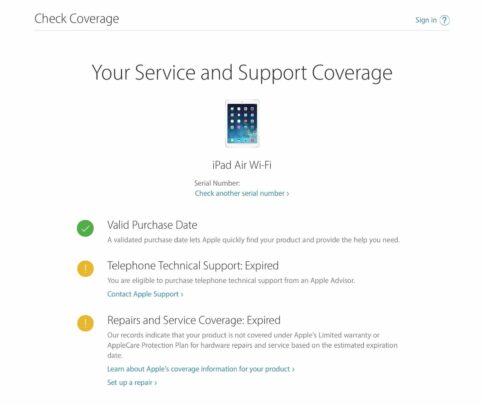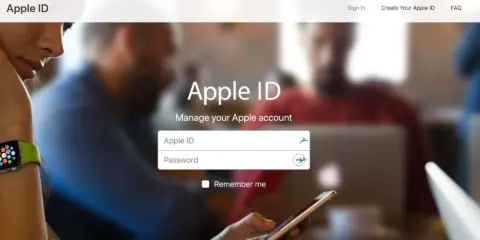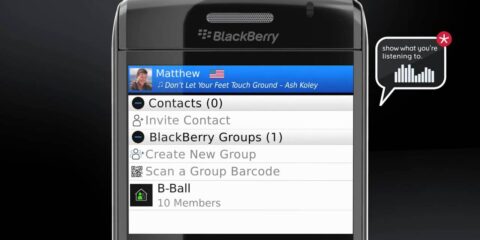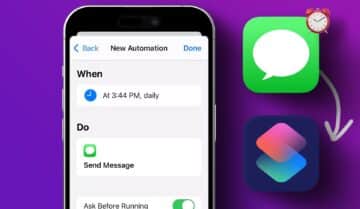
من المواقف التي ستتكرر معك في أي لحظة من اللحظات و هي أن تشتري أحد أجهزة Apple المستعملة. لكنك ستحتاج الى أن تتأكد من بعض الاشياء عند مرورك بهذه التجربة. أجهزة Apple تتميز بضمان الشركة أو ما يسمي بـ AppleCare. عند شرائك لأي جهاز من شركة Apple فأنت تحصل على هذه الخدمة. لكن عندما تشتري منتج مستعمل من Apple من أي شخص فأنت تحتاج الى أنت تتأكد من كون المنتج أصلي. و أنك تحصل على AppleCare أيضاً. في هذا الموضوع نشرح لك كيف تتأكد من هذه الخدمة على منتجات Apple.
ماذا تحتاج ؟
الوصول سريعاً لـ :
بالطبع أنت تحتاج الى جهاز Apple أياً كان. سواء كان IPhone أو Apple Watch أو MackBook أو IPad أياً كان. ثانياً أنت تحتاج الي رمز IMEI الخاص بهم. في هذا الموضوع نشرح لك أيضاً كيف تصل الى الرمز المطلوب و كيف تستعمله للتحقق. الموضوع سهل و بسيط لا يتطلب أي مجهود. كل هذه التحققات فقط لضمان أجهزتك. و ضمان أنك تحصل على AppleCare في حالة أي حوادث قد تحدث لأجهزتك. فهكذا أنت في الأمان بشكل كبير.
كيف تستخرج IMEI لأجهزتك ؟
هناك أكثر من طريقة لمعرفة الـIMEI الخاصة بأجهزتك. يمكن من خلال الـApple ID أو من خلال الجهاز نفسه. بالطبع يمكنك تجاهل أن تستعمل أجهزتك لتحصل على الـIMEI. يمكنك الإستعانة بطريقة الـApple ID و فقط. و توفر وقتك و جهدك فالـApple ID يعرض كل الأجهزة المتصلة به. و يعرض كل المعلومات الضرورية عن كل جهاز. و كما نحتاجه هنا فهو يعرض الـIMEI الخاص بالجهاز أياً كان نوعه. استكمل الشرح لمعرفة كيف تحصل على الـIMEI لأجهزتك.
بإستخدام Apple ID
- قم بتسجيل الدخول في صفحة الـApple ID
- بجانب كلمة Devices تجد أجهزتك المسجلة على الـApple ID
- قم بإختيار الجهاز المطلوب لتجد المعلومات المطلوبة عنه منها الـApple ID\
عن طريق الجهاز نفسه
حدد جهازك. هي الخطوة الأولى. الوضع يختلف من بين IPhone أو IPad او Apple Watch. أجهزة Apple متنوعة و متعددة و هنا نعرض لك طريقة معرفة IMEI لكل جهاز. فقط أكمل قرائة الموضوع.
من على جهاز IPhone او IPad
- افتح تطبيق الإعدادات أو Settings
- في الأسفل تجد إختيار الإعدادات العامة أو General
- اختر حول الهاتف أو About
- ستبحث عن Serial Number و ستجد بجانبها الرمز المطلوب
من على Apple Watch
- اضغط على زرها الرئيسي و افتح الشاشة الرئيسية
- افتح تطبيق Settings
- اختر الإختيار General
- اختر About
- ستجد الرقم أسفل كلمة Serial Number
من على جهاز Apple TV
- افتح تطبيق الـSettings
- اختر General
- إختر About
- ابحث عن Serial Number تجد الرقم بجانبه
على جهاز الـMac الخاص بك
- اضغط على رمز شركة Apple رمز التفاحة
- من القائمة اختار About this mac
- اضغط على التبويب Overview
- آخر عناصر الصفحة هو المطلوب و هو الـSerial Number
تحقق من حالة AppleCare لأجهزتك
بعد حصولك على الـSerial Number لجميع أجهزتك الآن وقت التحقق. يمكنك التحقق عن طريق موقع التحقق الخاص بـApple و لإتمام عملية التحقق تابع الخطوات التالية.
- افتح صفحة التحقق الخاصة بـApple ستجد مثل الصورة
- قم بإدخال الـSerial Number و الكود المطلوب و اضغط Continue
- مباشرة سيتم تحويلك الى صفحة بها معلومات الضمان الخاصة بك مثل الصور
أمامك العديد من المصطلحات التي تحتاج الى تعريف و توضيح و سنوضحها لك.
- Valid purchase Date تعني أن الجهاز الذي تبحث عنه بالفعل قد تم شرائه بشكل رسمي من Apple
- Telephone Technical Support لها حالتين Active أو Expired. إذا كانت بحالة Active فهذا معناه أن الجهاز حاصل على ضمان Apple و سيعطيك ميعاد إنتهاء الضمان. أما Expired فهي تعني أن الضمان قد انتهى لكنك يمكنك شرائه من جديد و سيعطيك رابط شراء فترة ضمان زائدة اذا كان الجهاز قابلاً للحصول على ضمان جديد
- Repairs and Service Coverage بحالة Active أو Expired أيضاً. معنى Active أن الضمان يغطي الإصلاحات و الصيانة و يعطيك ميعاد إنتهاء التغطية. Expired تعني بأن التغطية قد انتهت و اذا كان الجهاز متاحاً له تغيطة أخري أم لا. اذا كانت متاحة فسيعطيك رابط لشرائها من جديد
- Covered by the AppleCare Protection Plan تعني بأنك اذا قمت بشراء Apple Care الممتدة فهي ستظهر لك على الموقع